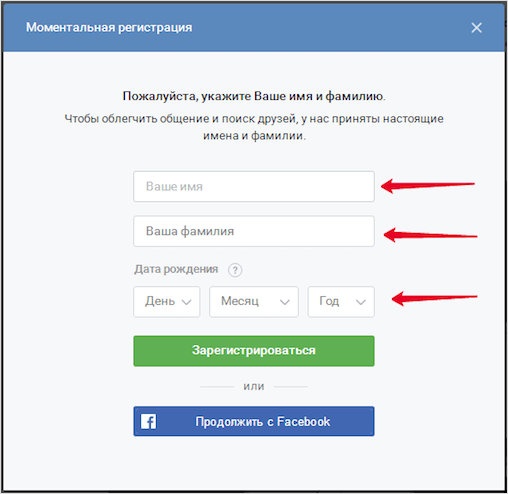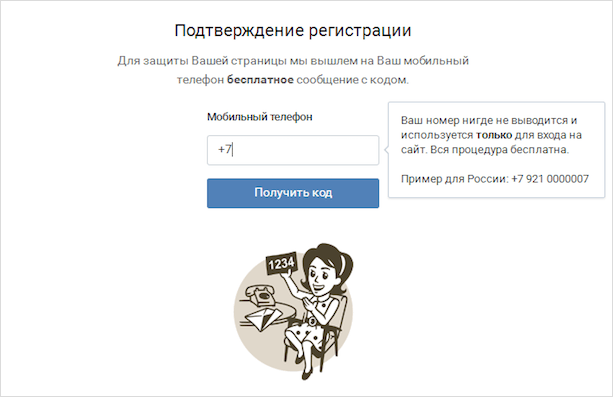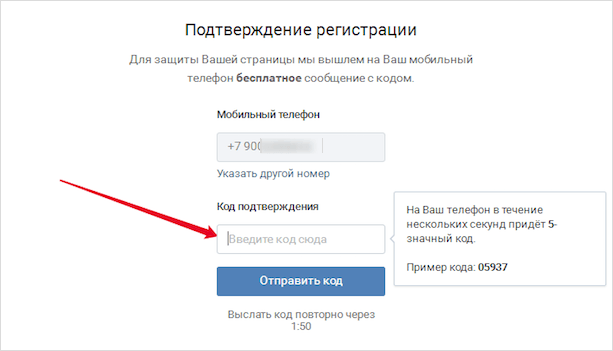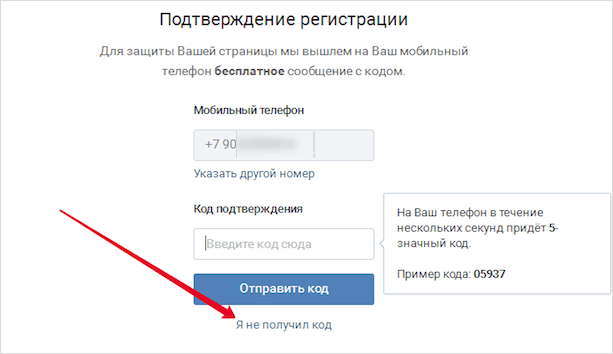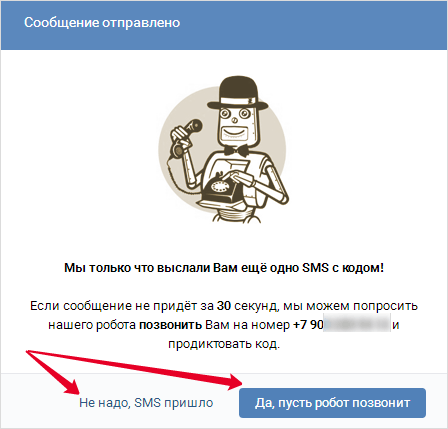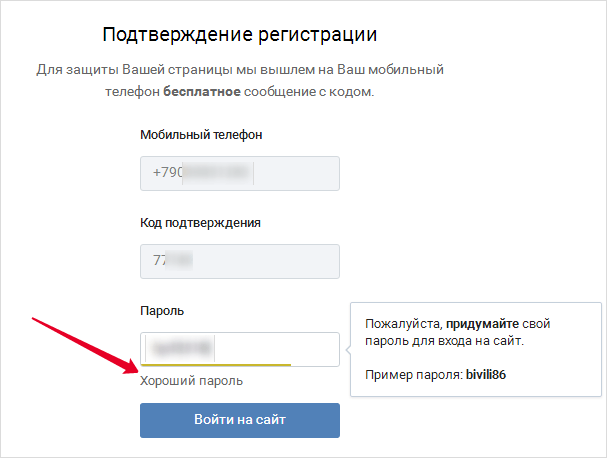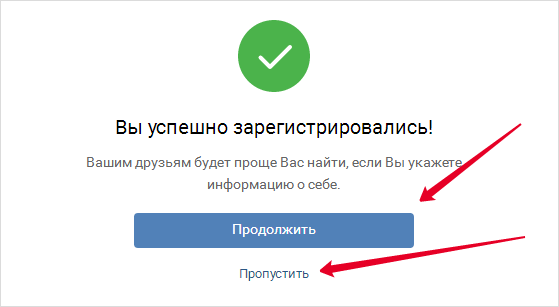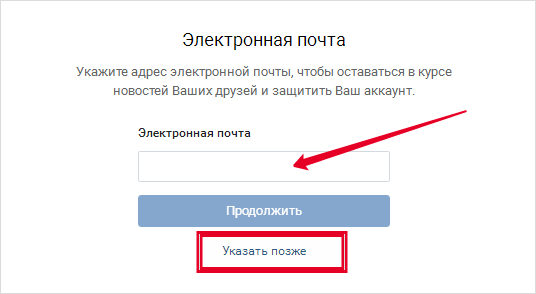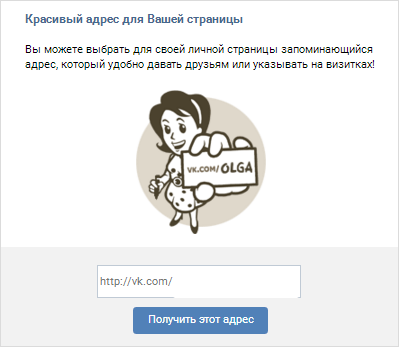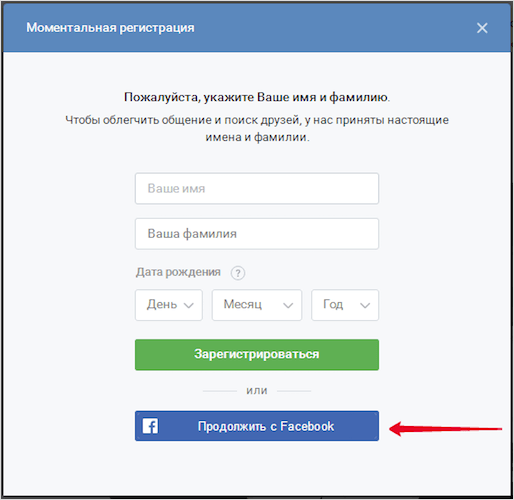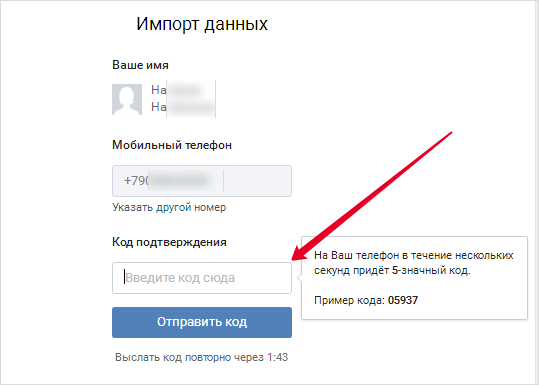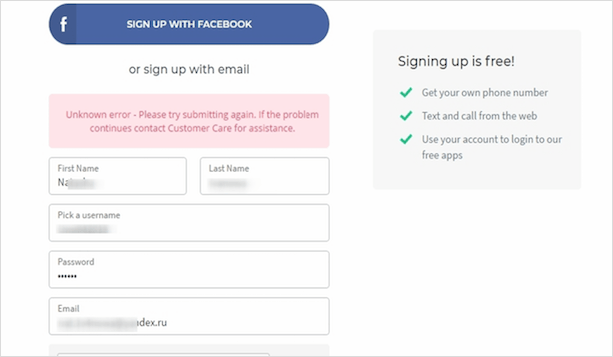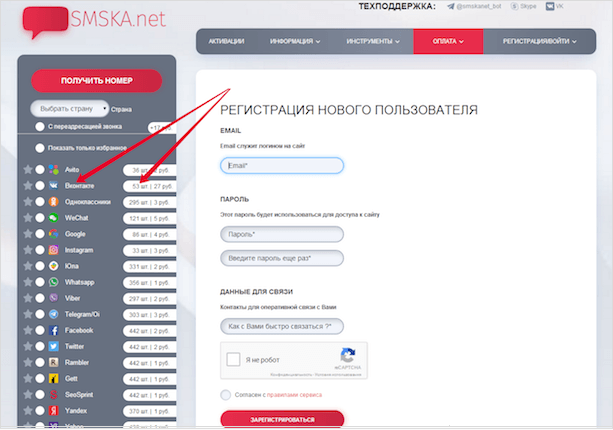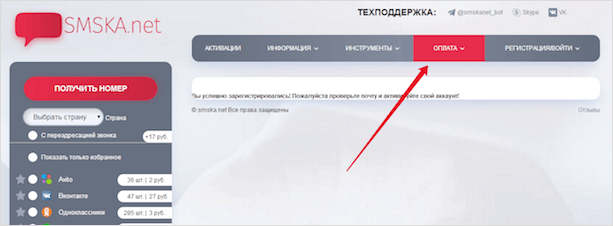Как сделать соц сеть вконтакте
Как самому создать группу или сообщество в ВК в 2020 году: с компьютера, мобильного телефона, в чем их отличия, плюсы и минусы создания
Всем привет! Сегодня я расскажу о том, как создать группу в ВК, для чего она нужна и на какие настройки обратить внимание. Всю информацию представлю в виде простой пошаговой инструкции как для компьютера, так и мобильного телефона. Надеюсь, после прочтения у вас не останется никаких вопросов. Если же будут, пишите в комментариях, разберемся.
Основная цель тех, кто создает сообщества в соц. сетях – прибыль. Для того, чтобы оценить ее размер, нужно знать две вещи: какая аудитория интересует и на какой интернет-площадке ее искать.
Если говорить о наиболее популярных в России социальных сетях, то на первом месте будет ВКонтакте, затем Одноклассники, а на третьем Facebook. 4-е занимает Инстаграм, который с каждым днем становится все более востребованным. Поэтому, если вы бизнесмен из России, то паблик во ВКонтакте будет наиболее прибыльным. К тому же аудитория этой социалки настолько разнообразна, что охватывает еще и страны СНГ.
Плюсы и минусы создания групп ВКонтакте
А теперь о плюсах и минусах, которые можно получить, создав, оформив и раскрутив группу ВКонтакте самому. Начну с плюсов:
Из минусов можно выделить следующее:
Что создавать
Если решили, что собираетесь создавать и раскручивать свой паблик ВКонтакте с нуля, то первый вопрос, с которым столкнетесь, будет — «Что лучше: группа или сообщество?». И вот какие различия между ними присутствуют:
Как сделать новую группу ВКонтакте
А теперь давайте разберемся, как можно сделать новую группу в ВК на компьютере самому:
Шаг 1. Для начала вам придется зарегистрироваться и создать личную страницу. Когда с этим будет покончено, переходите в раздел «Группы» или «Сообщества».
Шаг 2. В верхнем меню найдите кнопку «Создать сообщество».
Шаг 3. Выбираем тематику. Если передумаете, её можно будет изменить в настройках.
Всё, кроме пункта «Группа по интересам» и «Мероприятие» — это публичные страницы. Сменить их вид можно один раз в месяц.
Шаг 4. Выбираете категорию сообщества, даете ему название. Если есть сайт, его так же указываем. А еще чуть ниже требуется подтвердить, что вы ознакомлены с правилами.
Поздравляю! Теперь и вы знаете, как создать своё сообщество. Причем всё это абсолютно бесплатно.
Как создать группу в ВК с телефона
А теперь небольшая пошаговая инструкция, как правильно создать группу или сообщество ВКонтакте через телефон. Как и в случае с ПК версией здесь всё также бесплатно и достаточно просто. Итак, вам нужно:
Оформление паблика
Итак, вы создали свой новый паблик, но на данный момент он выглядит непрезентабельно. Это нужно срочно исправлять. Группа просто обязана цеплять и привлекать внимание потенциального клиента. Вы ведь хотите, чтобы она была красивой, а в идеале ещё и продающей, приносящей доход? Поэтому, тщательно продумайте, как должно выглядеть «лицо» вашей компании и что вы можете предложить своей аудитории. Ну а о том, как оформить паблик я уже писал вот здесь.
Оформление – это важный момент, на который следует обратить пристальное внимание. К счастью, очень многие компании предоставляют услуги по разработке креативного и продающего дизайна в едином стиле. Для примера, можете поискать исполнителей на бирже фриланс-услуг Kwork.
Основные настройки
Самое время посмотреть на сообщество и познакомиться с основными пунктами, которые понадобятся при настройке.
Основы управления сообществом
Именно этот пункт отвечает за все настройки: изменение адреса страницы, названия, описания, обложки, назначение администраторов, удаление участников. Это целая панель управления, к которой нужно привыкнуть, чтобы настроить свою группу так, как будет удобно именно вам.
Обязательно обратите внимание на рекламную площадку. Это отличная возможность, при грамотном подходе, получить много новых, выгодных, «дешевых» подписчиков. А в идеале — клиентов. Ну а чтобы посетители не пугались низкого количества подписчиков, советую воспользоваться одним из приведенных вот здесь сервисов и докрутить их до трехзначных значений.
Заключение
Надеюсь, я достаточно полно ответил на вопрос о том, как создать группу в ВК, для чего она может пригодиться и чем отличается от страницы. В целом, создание сообщества ВКонтакте – это отличная возможность привлечь новую аудиторию на сайт или клиентов для интернет-магазина. Однако, перед созданием, важно помнить о том, что потребуются вложения. Все группы, которые приносят прибыль – это результат долгой, финансовой и творческой работы ряда специалистов, продолжающейся не на один день или даже месяц. Будьте к этому готовы.
На этом все. Надеюсь, у вас все получиться и вы добьетесь результатов на попроще заработка в социальных сетях. Подписывайтесь, рассказывайте друзьям и до встречи в следующих статьях. Пока-пока!
Как зарегистрироваться в ВК: пошаговая инструкция для новичков
Здравствуйте, уважаемые читатели блога! Сегодня поговорим о том, как правильно зарегистрироваться в ВК. ВКонтакте – одна из самых популярных в русскоязычном сегменте социальная сеть. На данный момент число зарегистрированных пользователей составляет более 140 миллионов человек.
Зачем нужен профиль ВКонтакте?
Давайте ответим на этот вопрос! Многие из вас, особенно те, кто впервые сталкивается с этим сервисом, задаются вопросом о том, как можно зарегистрироваться ВКонтакте и зачем?
Создав свой профиль в этой социальной сети, вы сможете общаться со своими друзьями, одноклассниками, однокурсниками, заводить новых друзей. Кроме того, в данной соц. сети есть много интересных сообществ, где вы найдете для себя полезную информацию на самую разную тематику.
Важно знать, что регистрация ВКонтакте проходит бесплатно!
Ниже будет представлена поэтапная инструкция, по которой вы легко сможете зарегистрироваться на данном сайте.
Создание новой страницы
Для этого заходим на сайт с любого устройства: стационарного компьютера, мобильного телефона или же планшета. До 2011 года можно было регистрировать свой аккаунт через электронную почту.
На сегодняшний день такой возможности нет, и страница ВКонтакте привязывается только к вашему номеру мобильного телефона. К одному номеру – один профиль. Это сделано для того, чтобы не заполнять ресурс множеством аккаунтов. Конечно же, многие не желают указывать свой мобильный. Но активировать страницу вы сможете, только указав номер сотового телефона.
Для того чтобы создать новую страницу прямо сейчас, достаточно пройти по ссылке vk.com, где вам предложат пройти регистрацию.
Шаг 1. Вводим свои данные.
В открывшемся окошке вам нужно ввести свои имя, фамилию и дату рождения. Данные нужно вводить с большой буквы и без ошибок. Нажав на кнопку “Зарегистрироваться”, переходим к следующему шагу.
Конечно, вы можете использовать вымышленные данные. Но тогда в случае блокировки вашей страницы, вы не будете иметь возможности ее восстановить, так как служба поддержки для разморозки часто просит выслать разворот паспорта с вашей фотографией и ФИО.
Шаг 2. Вводим мобильный телефон.
Далее нужно ввести номер своего сотового телефона и нажать на кнопку “Получить код”. После этого вам на телефон должно прийти бесплатное сообщение с кодом.
Шаг 3. Вводим код подтверждения.
Полученные цифры вводите в специальное поле и нажимаете “Отправить код”. Привязка к телефону нужна для того, чтобы в случае необходимости вы смогли восстановить доступ к профилю.
Бывает, что первое SMS не приходит по разным причинам. Возможно, вы ошиблись, вводя номер телефона, тогда жмем “Указать другой номер”, исправляем цифры и просим вновь прислать код. Если все верно, тогда нажимаем “Я не получил код”.
Вам вышлют еще одно сообщение. И в открытом окне выбираем либо “Не надо, SMS пришло”, если оно все-таки появилось, либо выбираем второй вариант. Если вы не дождались сообщения, то служба поддержки предлагает звонок от робота, который может продиктовать необходимый ряд цифр. Тогда нажимаем на кнопку “Да, пусть робот позвонит”.
Шаг 4. Вводим пароль и входим на сайт.
После того как вы отправите код, появится поле с надписью “Пароль”. Придумываем свой безопасный и надежный набор букв латинского алфавита и цифр. Вводим придуманный шифр в специальную ячейку и обязательно записываем в какое-либо надежное место, чтобы не забыть. Существуют даже специальные программы для сохранения паролей.
Обратите внимание, что под окошком “Пароль” есть цветная линеечка, которая становится ярко-зеленой, если он надежен. При этом даже появляется надпись о его качестве.
После того как выполните все шаги, нажмите “Войти на сайт”. Вас поздравят и предложат ввести дополнительную информацию о себе. О том, как настроить страницу ВКонтакте и как оформить ее, вы можете прочитать на нашем сайте, а пока жмем на “Пропустить”.
После этого открывается окно с предложением указать адрес электронной почты. Я бы посоветовал это сделать, чтобы усилить безопасность вашего профиля. Но можно и не сообщать e-mail. Выбираем “Указать позже”.
Вы в своем профиле? Почти. Сервис предоставляет вам еще одну услугу “Красивый адрес для Вашей страницы”. Вы можете придумать его сами или выбрать из представленных.
Вот теперь осуществляется вход на вашу страницу ВКонтакте. Смело можете пользоваться социальной сетью: редактировать свой профиль, загружать фотографии, слушать музыку, также можете добавлять свои аудио- и видеофайлы, создавать группы и вступать в сообщества, подписываться на уведомления от них, искать своих друзей и заводить новых.
Регистрация без номера телефона
Некоторые хотят завести профиль в ВК заново. Часто какой-то из них хотелось бы завести без настоящей фамилии, а использовать никнейм.
Проанализировав информацию с разных сайтов о том, можно ли создать вторую страницу в ВК уже без номера телефона, и, попробовав некоторые из предложенных способов, пришел к следующим выводам.
Через Фейсбук и анонимайзер
Разработчики В Контакте предлагают зарегистрироваться через Фейсбук, на котором можно завести профиль с помощью e-mail.
Но увы! Снова требуется мобильный.
Особо продвинутые утверждают, что используя анонимайзер, можно обмануть систему, и ВК распознает вас как иностранного гостя. Тогда через Фейсбук разрешается пройти регистрацию только по электронному адресу.
С помощью виртуального мобильного номера
Может быть и такое, что вам необходимо создать вторую страницу ВКонтакте. В данном случае можно приобрести виртуальный телефонный номер через разные сервисы.
Я прочитал множество отзывов, пытаясь найти для вас работающий бесплатный сервис виртуальных номеров, но поняла, что никто не предоставляет такую услугу.
Но есть и хорошая новость – стоит номер для регистрации совсем немного. Среди платных сервисов самый популярный – Smska.net.
Зарегистрироваться в сервисе вы можете, заполнив простую форму. После подтверждения электронной почты, а также оплаты, можете выбрать сеть или сайт, в котором вы предполагаете его использовать. Обратите внимание, что стоимость для каждого сайта разная.
В ячейке для социальной сети ВКонтакте часто стоит “0 шт.” Не пугайтесь! Надо немного подождать (минут 20 – 30), ситуация изменится. Но уж тогда не зевайте! А быстро действуйте. Виртуальные номера разбирают активно, как горячие пирожки.
Получив заветный набор цифр, очень быстро регистрируем нового пользователя в ВК. В нашем распоряжении 20 минут. Итак, переходите на страницу ВКонтакте, используете полученный на сервисе номер и нажимаете “Получить код”.
На этой странице ждем код подтверждения.
Заключение
Создание аккаунта с помощью виртуального мобильного номера считается одним из эффективных методов. Такой номер невозможно отследить. Его главным преимуществом является анонимность. Следует учесть, что также есть и недостатки. В случае утраты доступа к использованному сервису восстановить доступ к странице не получится.
Подводя итог, скажу о том, что ранее процесс регистрации ВКонтакте был проще, нежели сейчас. Но, конечно же, и сейчас можно обойти некоторые ограничения. В любом случае правилами социальной сети VK это запрещено, и страница может быть заблокирована.
Надеюсь, что вам была интересна и полезна данная статья. Если вдруг что-то было непонятно или остались вопросы, то вы всегда можете задать их в комментариях. Буду рада ответить. Всем удачи!
Подробное руководство по использованию социальной сети ВКонтакте
Всем привет! Сегодня я заканчиваю цикл статей о ВК и напоследок оставлю небольшую инструкцию для чайников вроде меня. В ней я приведу ссылки на все свои статьи по данной соц сети, чтобы вы могли быстро найти ответы на вопросы и простую, разжеванную информацию. Итак, как пользоваться ВКонтакте и где найти нужную инфу?
Общие инструкции
Пожалуй, начну с общих настроек. К ним относится информация, идентичная как для групп, так и для личных страниц. Поэтому, чтобы не пихать ссылки на одну и ту же инструкцию сразу в два раздела я выделил всё в один.
Как пользоваться личной страницей в ВК
А вот здесь собрана вся информация, которая относится исключительно к личной страничке.
Группа или сообщество ВКонтакте
Соответственно, здесь вы найдете инфу только по пабликам.
Накрутка и продвижение группы или личной страницы
Реклама ВКонтакте
Как заработать
Заключение
Надеюсь, теперь, когда у вас возникнет вопрос, как пользоваться ВКонтакте, вы сможете быстро найти на него ответ. Ну а данное руководство вам в этом поможет.
На этом все. Подписывайтесь и до встречи в следующих статьях. Пока-пока!
Блогер, геймер, турист, учу японский язык. С 2019 года учусь зарабатывать в интернете. Освоил фриланс, создал два сайта, странички и группы в социальных сетях. Планомерно изучаю инвестирование.
Поставил перед собой цель накопить необходимую сумму денег и уехать в языковую школу в Японию. После этого хочу попутешествовать по миру и осесть где-нибудь у моря.
Спасибо за полезную информацию. Кстати, я тоже — чайник. Когда-то, когда только начала осваивать интернет, то регистрировалась подряд в разных социальных сетях… Многие из них так и остались «висеть» и пользуюсь от случая к случаю.
Подсказка Как Создать Социальную сеть!
Подсказка Как Создать Социальную сеть! запись закреплена
Что такое MySQL?
MySQL – это система управления баз данных, т.е. программная среда которая обрабатывает запросы пользователя к базе данных. Существует несколько десятком различных СУБД, но в интернете в основном используется MySQL.
Что такое PHPMyAdmin?
Показать полностью.
PHPMyAdmin – это набор веб-скриптов которые позволяют работать и управлять MySQL. Т.е. если говорить простым языком, PhpMyAdmin – это инструмент при помощи которого можно создавать, редактировать, удалять и различными способами управлять базами данных MySQL.
Так, ну вроде бы с определениями разобрались, давайте двигаться дальше, к практической части сегодняшнего урока.
PhpMyAdmin – создаем базу данных
Прежде всего давайте создадим новую базу данных, которую мы потом будем использовать для установки wordpress. Итак, запускаем локальный веб-сервер xampp(о том как установить xampp, смотрите в статье – Урок №1. Установка локального веб-сервера XAMPP) и включаем Apache и MySQL.
создаем бд в phpmyadmin
1. Открываем панель управления XAMPP, и возле пункта Apache и MySql нажимаем кнопку “Start” и ждем пока возле данных пунктов появится статус “Running”. Далее переходим ко 2 шагу.
2. Открываем любой из браузеров(интернет обозреватель: Mozilla Firefox, Google Chrome, Internet Explorer и т.д.), и в строке адреса вводим: http://localhost/phpmyadmin; если на экране ничего не появилось, пробуем другой вариант: http://127.0.0.1/phpmyadmin. В результате на экране должна появится следующая страница:
phpmyadmin создаем базу данных
3. Чтобы создать новую базу данных, в поле “Новая база данных” вписываем имя новой базы данных. Имя указывается только на английском языке!
как создать базу данных
В поле “Сравнение” выбираем кодировку новой базы данных. Кодировка должна соответствовать, той кодировки которая указана в “Сопоставление соединения с mySQL”.
После того как вы заполнили поле имени бд – “Новая база данных” и указали подходящую кодировку, нажимаем на кнопку “Создать”.
Создать бд в phpmyadmin
4. Если вы все сделали правильно, тогда вы увидите соответствующее сообщение: “База данных …. была создана.”. С чем я собственно вас и поздравляю!
А сейчас предлагаю вашему вниманию мой видео-урок в котором я рассказываю как создать базу данных в phpmyadmin и как создать новую таблицу базы данных, а также рассматриваю вопросы управления базами данных в phpmyadmin и вопросы экспорта и импорта данных.
Подсказка Как Создать Социальную сеть!
в сообществе обновилась фотография
Подсказка Как Создать Социальную сеть! запись закреплена
Вас приветствует установка Vii Engine 4.0.
1. Скопируйте все из папки Движок на сервер.
Показать полностью.
2. Создать базу данных и импортировать в нее файл Database.sql.
3. В файле
/system/data/db.php укажите данные для доступа к MySQL сервера.
4. В файле
/system/data/config.php укажите адрес сайта:
‘home_url’ => «http://адрес-сайта.рф/»,
* слеш на конце обязателен.
Установка Vii Engine 4.0 завершена.
Подсказка Как Создать Социальную сеть! запись закреплена
Подсказка Как Создать Социальную сеть! запись закреплена
Подсказка Как Создать Социальную сеть! запись закреплена
Подсказка Как Создать Социальную сеть! запись закреплена
Если ваш сайт еще находится на локальном сервере, то данная программа пока не представляет для вас интереса, но пригодится в будущем. А вот для тех, чей сайт находится на реальном сервере, этот FTP клиент окажется весьма полезной программой.
Сперва рассмотрим, как настроить подключение FTP клиента FileZilla к нашему хостингу. Далее, остановимся на операциях скачивания и загрузки файлов или папок с хостинга на ПК и в обратном направлении.
Третьим моментом, который рассматривается в данной статье, станет использование программы в связке с блокнотом notepad++, что позволит нам открывать файлы для редактирования сразу из этого FTP клиента.
Как изменить права доступа к папкам и файлам, мы рассмотрим на четвёртом этапе. И в последнюю очередь, мы обратим наше внимание на операции создания, удаления и назначения новых имён объектам.
Настройка FTP соединения
Чтобы подключиться к серверу посредством протокола FTP, можно воспользоваться несколькими методами:
Есть возможность настроить подключение напрямую непосредственно из главного окна программы.
Кроме этого, в менеджере сайтов можно добавить новое подключение, удобство этого способа заключается в том, что сохраняются пароли и логины для доступа, а так же другие настройки. Остановимся подробно на каждом методе.
Использование главного окна FileZilla для настройки подключения
Когда планируется однократное подключение к серверу, сохранять настройки и пароли нет необходимости, поэтому быстрее и проще это осуществить прямо из главного окна FTP клиента. Для этих целей предусмотрены специальные поля, находящиеся чуть ниже, чем расположено меню программы.
Настройка быстрого соединения
Использование менеджера сайтов для добавления нового соединения
Если вам необходимо часто подключиться к какому-то конкретному сайту, и вы хотите сохранить настройки этого подключения, чтобы каждый раз заново не вводить данные, можно настроить подключение в один клик.
Сделать это поможет менеджер сайтов, чтобы в него зайти нужно выбрать «Файл» » «Менеджер сайтов». Также он доступен по нажатию соответствующей кнопки в панели быстрого запуска.
В открывшемся окне требуется кликнуть по кнопке «Новый сайт», далее вводится название данного подключения, после чего можно приступить к настройкам.
Поная настройка соединения
к содержимому письма присланном хостинг-провайдером после заказа хостинга;
к панели управления хостингам;
к службе поддержки хостинга.
Узнав теперь, как подключиться к серверу при помощи FileZilla, обратим внимание ещё на некоторые полезные функции, доступные в других вкладках.
На этой вкладке мы можем указать тип сервера и произвести синхронизацию папок между сервером и локальным ПК. Рассмотрим синхронизацию. Чтобы её совершить, нужно в строке «Локальный каталог по умолчанию», выбрать папку на своем компьютере, которую требуется синхронизировать. Затем нужно указать полный путь к папке с сайтом на сервере в поле «Удалённый каталог по умолчанию». Взять его можно из письма которое прислал хостер или обратившись в службу технической поддержки.
После того, как мы отметим галочкой пункт «Использовать синхронизированный просмотр», будет произведена синхронизация данных. После совершения этих действий, если вы будете на сервере переходить в другую папку, FileZilla также перейдёт в эту папку на локальном ПК, в автоматическом режиме. Если же вы не отметите чекбокс, синхронизация папок будет осуществляться только при подключении. В дальнейшем, вы сможете переходить по каталогам как угодно.
Настройки вкладки дополнительно
Вкладка «Настройки передачи».
Эта вкладка позволяет установить лимит на количество одновременных подключений и настроить режим конкретно для выбранного соединения. Если есть проблемы в работе FTP подключения, то в некоторых случаях переключение режима передачи может решить данную проблему.
Мы можем обратиться в этот раздел программы в случае, если вдруг появились проблемы с кодировкой после передачи файлов. Если такое произошло, следует вручную изменить кодировку, обычно используется формат UTF-8.
Итак, мы закончили с созданием нового подключения. Нажав «Ок», результат будет сохранён. Сейчас мы можем войти в «Менеджер сайтов» и, чтобы установить подключение, достаточно выбрать из списка необходимый сайт и кликнуть по «Соединиться». Также можно использовать кнопку в меню быстрого запуска FTP-клиента.
Если все действия были выполнены верно, программа подключится к сайту, а в правой нижней колонке появятся папки хостинга.
Быстрая установка соединения
Правила работы с папками и файлами, их копирование и удаление
1. Для заливки информации на хостинг (сервер) или скачивания с него данных на свой ПК достаточно просто перетащить целевой файл (опция Drag-and-drop). А именно, зажать на целевом файле (папке) левую кнопку мыши, и не отпуская, перевести в нужную папку курсор, после чего отпустить кнопку. Если нужно выбрать несколько файлов, можно зажать «Shift» или «ctrl» и кликать левой кнопкой по файлам и папкам.
Закачать файл на хостинг
3. Если на сервере нужно создать новую папку, правой кнопкой мыши кликаем в поле удалённого сайта и в выпадающем меню выбираем «Создать каталог». Вводить имя каталогу можно только латинскими символами.
4. Для переименования папки или файла требуется правой клавишей мышки кликнуть по целевому объекту, и выбрать «Переименовать».
5. Для удаления папки или файла, в том же меню нужно выбрать «удалить».
В общем, стандартные для ПК действия.
Открытие файла для редактирования
Обычно, изменения вносятся в файлы форматов html, css, php, js. В данном примере я покажу как настроить их открытие для редактирования при помощи редактора notepad++. Если вы используете другой редактор, например Dreamweaver, все делайте по аналогии.
Итак, чтобы в FileZilla открыть файл для редактирования, нужно выделить его и нажать правую кнопку мыши, после чего кликнуть по пункту «Просмотр/Правка (View/Edit)». Когда вы это сделаете, файл откроется в программе, которая установлена на ПК по умолчанию для данного расширения.
Поскольку мы хотим работать с текстовыми файлами в редакторе notepad++, проведём небольшую настройку.
Для этого, в FileZilla открываем «Редактирование» » «Настройки» » «Правка файлов». Нажимаем на «Использовать следующий редактор», кликаем по «Обзор» и указываем расположение пускового файла редактора (обычно C:\Program Files\Notepad++\notepad++.exe). Нажимаем «Ок». Теперь все редактируемые файлы в файлзилле будут открываться в notepad++.
Когда вы сохраняете редактируемый файл в программе Notepad++, а затем возвращаетесь в FileZilla, программа сразу же вам выдаёт окошко, в котором сообщается о том, что данный файл был изменён, и предлагается заменить его и на сервере. Нажимаем «Да», и файл в обновлённом виде будет загружен на сервер.
Чтобы изменить права посредством FTP менеджера FileZilla, необходимо выбрать папку или файл и кликнув правой кнопкой мыши, выбрать «Права доступа к файлу». Изменить права здесь можно, отмечая необходимые пункты, или введя числовое значение.
Изменение прав доступа
Также потребуется определиться, применять ли изменённые настройки ко вложенным каталогам. Если это нужно, отмечаем соответствующий пункт галочкой, причём можно выбрать, назначать новые права для всех вложенных каталогов и файлов, только для каталогов, только для файлов.
Стандартно по умолчанию выставляется 755 (для каталогов) или 644 (для файлов). Когда вы выставите настройки, подтвердите выбор, нажав «Ок».
Выбор папки на сервере, открываемой по умолчанию
При подключении к серверу, Файлзилла показывает нам корневой каталог. Если вы чаще всего работаете с каким-то определённым каталогом, можно настроить FTP клиент так, чтобы при запуске он сразу показывал нужный каталог на определённом сайте. Для этого выполняем ряд действий.
1. Заходим в нужную директорию на нужном сайте и копируем путь к ней в поле «Удалённый сайт».
2. В меню «Файл» выбираем «Менеджер сайтов» » «Дополнительно» и в пункте «Удалённый каталог по умолчанию» вставляем скопированный адрес целевой папки.
Установка каталога по умолчанию
После подтверждения выбора с помощью кнопки «Ок», вы при всех последующих включениях Filezilla будете сразу попадать в нужную директорию, экономя тем самым время.
Итак, теперь вы знаете как пользоваться программой FileZilla. Мы рассмотрели все необходимые функции программы для успешного начала пользования известным FTP клиентом.